Reklame
 Lige siden læsning af Tina nævnes kort Todoist om hendes artikel om tidsstyring og selvfølgelig Daniel's anmeldelse Todoist - Enkel, men kraftfuld opgavehåndteringsapp Læs mere af denne webapp, har jeg været besat af at bruge den. Jeg elsker, hvor enkelt og nemt det er at bruge, men hvor fuldstændigt du kan indstille niveauer af opgaver - helt organisering af projekter på få minutter.
Lige siden læsning af Tina nævnes kort Todoist om hendes artikel om tidsstyring og selvfølgelig Daniel's anmeldelse Todoist - Enkel, men kraftfuld opgavehåndteringsapp Læs mere af denne webapp, har jeg været besat af at bruge den. Jeg elsker, hvor enkelt og nemt det er at bruge, men hvor fuldstændigt du kan indstille niveauer af opgaver - helt organisering af projekter på få minutter.
Enkelhed er altid, hvad jeg ser efter, især når denne enkelhed ikke fjerner værktøjets effektivitet eller funktioner. Du kan opnå meget mere, når du ikke spilder tid på at tænke over planlægningsfasen. Det er præcis, hvad ToDoist hjælper dig med.
Så da jeg opdagede, at producenterne af ToDoist havde skabt et andet, lignende værktøj med det formål at hjælpe teams med at udrette store ting, vidste jeg, at jeg var nødt til at tjekke det ud, og jeg er glad for, at jeg gjorde det.
Webappen kaldes WeDoist, og det giver små teams mulighed for at styre op til tre projekter gratis. Det vil hjælpe dig med at samarbejde med din gruppe om at komme med opgaver tilknyttet et projekt og tildele disse opgaver til teamets medlemmer. Det er en af de hurtigste og nemmeste måder, jeg har set for at administrere små grupper - noget der virkelig ville kom godt med, hvis du har en teamopgave på college, eller et projekt på arbejde, der involverer to til tre folk.
Brug af WeDoist til at administrere dine projekter
Hvis du vil administrere mere end tre projekter, eller du vil have et større hold ind, skal du spille et månedligt gebyr for det. Ellers skal du være klar til at begynde at styre dit lille team gratis.
Når du først tilmelder dig, har du en mulighed for at navngive dit første projekt. Glem ikke at indstille din korrekte tidszone, så tidsstempler, som andre medlemmer ser, når du redigerer opgaver, giver mening.
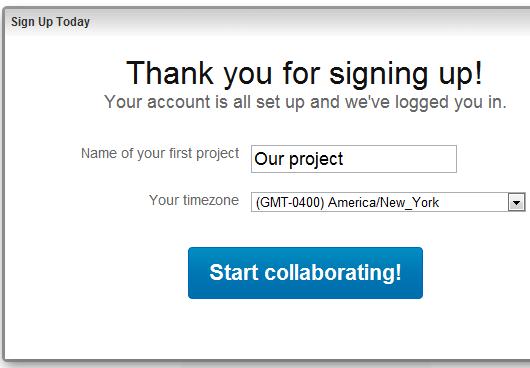
Hver gang du klikker på "Opret et nyt projekt" og navngiver et andet projekt, vises det på din rulleliste under "Dine projekter". Du kan hurtigt skifte til projektstyringsafsnittet for det projekt ved at bruge denne rulleliste og klikke på navnet. Som du kan se her, har jeg oprettet tre projekter relateret til at forbedre min blog og tildele artikelprojekter til mine forfattere. De to forfattere udgør en del af mit WeDoist-team.
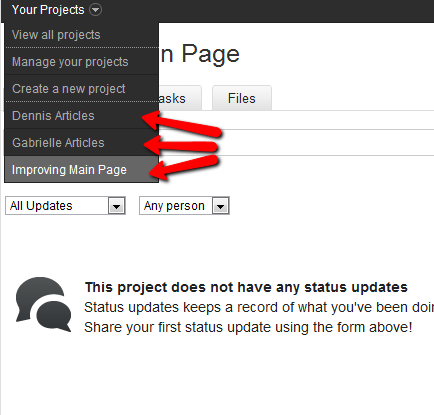
På hver projektside kan du tilføje statusopdateringer, hvis du bare vil dele nogle nyheder eller kommentarer med andre holdkammerater. Når du arbejder med et team, er dette en rigtig god måde at kommunikere, da du med e-mails aldrig kan være sikker på, om dit team overset din besked eller ej. Når du lægger din kommunikation lige i WeDoist, er den bundet direkte til projektet, og enhver kan gå tilbage senere for at kontrollere, hvad du har skrevet eller få de oplysninger, du har offentliggjort.
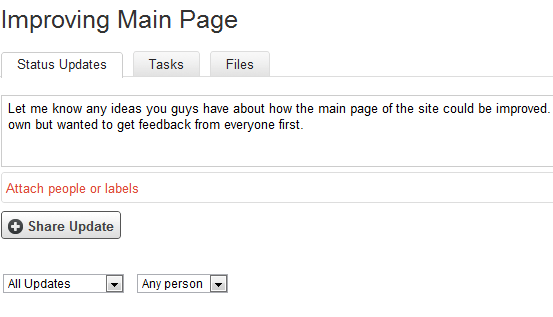
Når du er på projektsiden, skal du klikke på fanen "Folk" til højre for at se en liste over dine teammedlemmer og statistikker relateret til, hvordan de har brugt WeDoist. Dette viser, hvor mange opgaver de har udført, samt deres statusopdateringer og kommentarer på tværs af projektet.
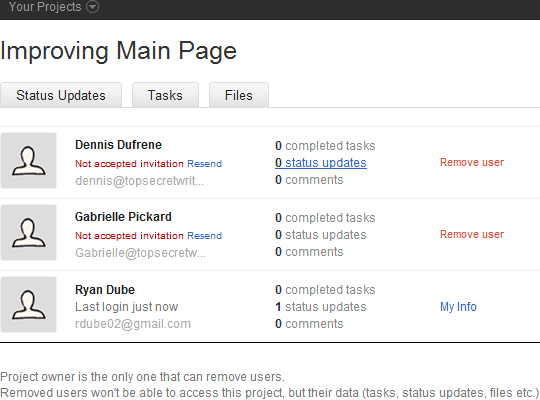
Når du opretter individuelle opgaver inde i projektet, kan du hurtigt knytte et teammedlem til opgaven. Du kan se alle tildelte medlemmer lige under opgavebeskrivelsen.
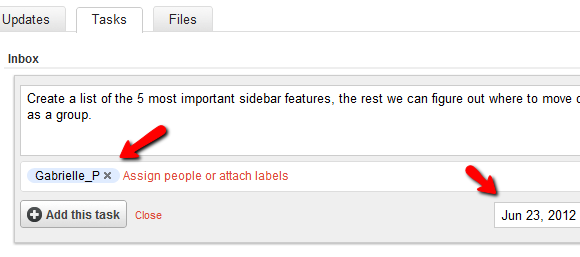
Glem ikke at tilføje en forfaldsdato i datafeltet nederst til højre. Du behøver ikke tilføje en forfaldsdato, men normalt hvis en opgave ikke har en forfaldsdato, får den den laveste prioritet, og den vil blive offer for udsættelse. Giv det en rimelig forfaldsdato. Hvis du har problemer med at planlægge dit projekt og komme med forfaldsdatoer, der giver mening, skal du bruge et værktøj som Gantter til at lægge det hele ud, før du begynder at tildele opgaver med WeDoist.
Til højre for opgavesammendraget kan du også klikke på kommentarfeltet for at inkludere en fuldtekst, der beskriver nøjagtigt, hvad den opgave indebærer. Denne knap slipper et stort tekstfelt til den opgave, så der er masser af plads til at inkludere så mange detaljer, som du føler, du muligvis har brug for.
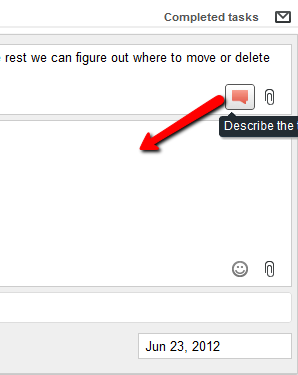
Hver gang du vil tildele nogen til en ny opgave, hvis du klikker på linket "tildel folk", kan du vælge deres brugerkonto på rullelisten. Hvis du ønsker, at alle skal være ansvarlige for den opgave, kan du bare inkludere “Alle”.
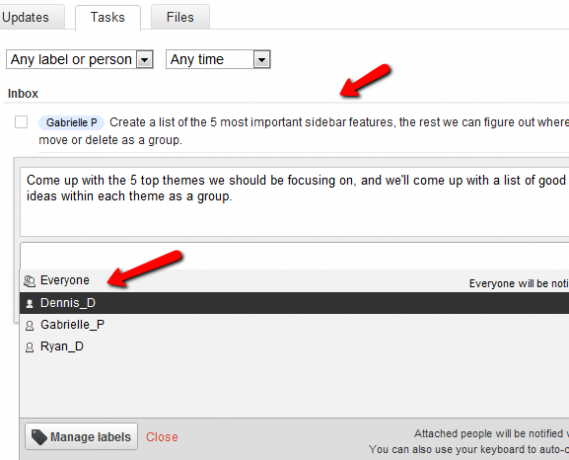
På hovedprojektsiden kan du se en nyhedsfeed af al projektaktivitet, inklusive afsluttede opgaver, opdateringer og mere. Det er det hurtigste sted at få et 10 sekunders oversigt over, hvordan tingene skrider frem med projektet, fordi du får et overblik over, hvor meget der er (eller ikke er).
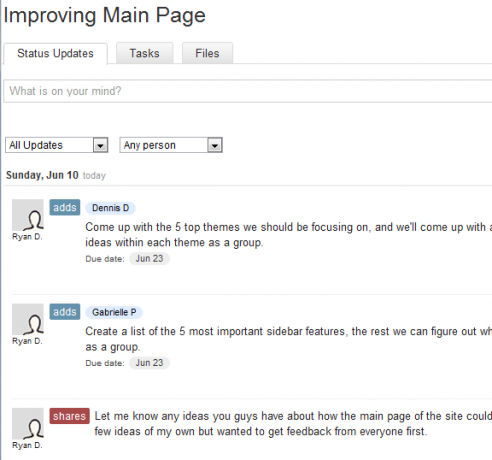
Du kan også vedhæfte filer til et projekt eller en opgave. Faktisk upload af filer til WeDoist understøttes ikke i den gratis konto, men du har tilladelse til at linke til filer via URL eller tilføje filer, der er gemt på dit Google Drev. Disse genveje vises på dit projekt eller opgaveside.
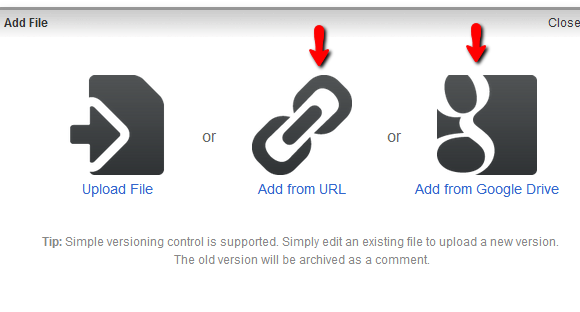
Når du tilføjer filer, f.eks. Et dokument fra din Google Docs-konto, kan du klikke på navnene på dine teammedlemmer, som du vil have besked om filopdateringen.
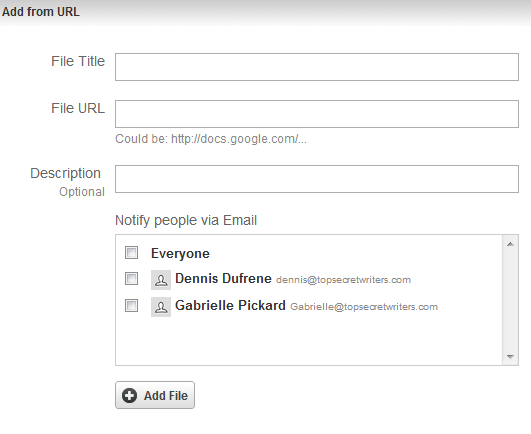
Da din gratis konto kun tillader tre projekter ad gangen, når du er færdig med et projekt, kan du deaktivere det ved at gå til projektoversigtssiden og klikke på “Arkiver projekt”.
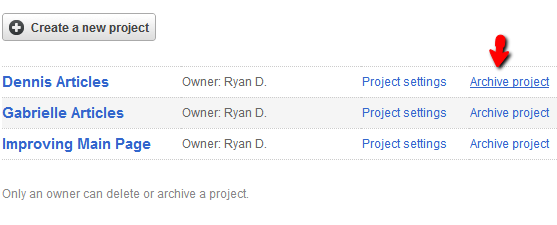
En anden cool lille bonusfunktion på WeDoist er, at gemt i nederste højre hjørne af skærmen, ser du en lille boble, der lyder "Project Chat". Hvis du klikker på dette, åbnes et stort chatvindue.
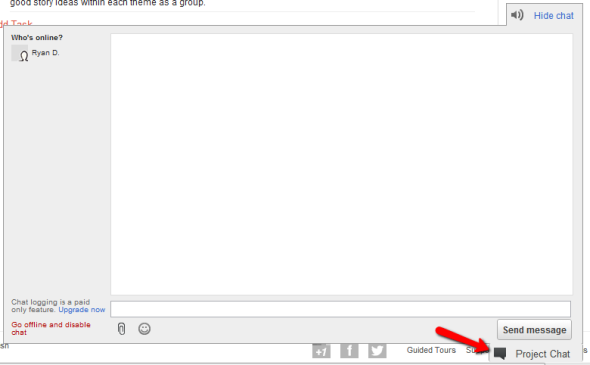
Dette, mine venner, er et fint lille teamchat-vindue, som du kan bruge, når dine teammedlemmer er logget ind i WeDoist. Dette betyder, at I alle kan mødes på et bestemt tidspunkt for at diskutere projektforløb eller arbejde igennem eventuelle problemer med opgaver.
Samlet set er WeDoist som ToDoist på steroider - en samarbejdsprojektweb-app, der giver dig mulighed for at administrere din lille team, uden at tvinge dig til at spilde en masse tid med komplicerede projektstyringsværktøjer, som du ikke gør brug for. Med WeDoist har dit team tid til bare at få projektet gjort.
Prøv WeDoist med dit lille team, og lad os vide, hvad du synes. Gør det alt hvad du har brug for? Er der noget, du ønsker, at WeDoist-udviklerne vil tilføje? Del dine tanker i kommentarfeltet nedenfor.
Ryan har en BSc-grad i elektroteknik. Han har arbejdet 13 år inden for automatisering, 5 år inden for it, og er nu en applikationsingeniør. En tidligere administrerende redaktør for MakeUseOf, han har talt på nationale konferencer om datavisualisering og har været vist på nationalt tv og radio.

